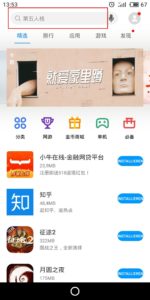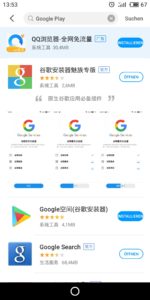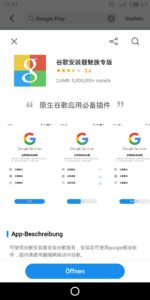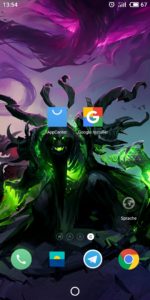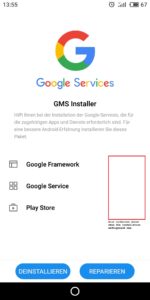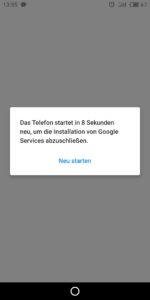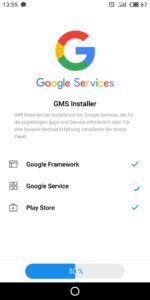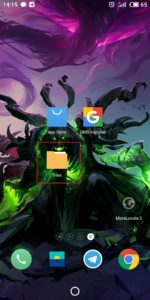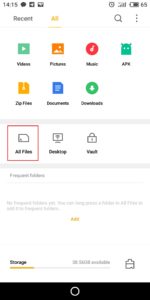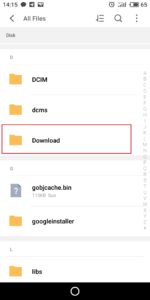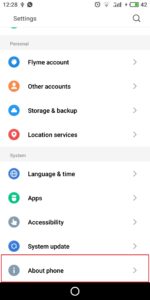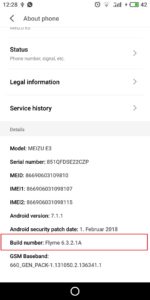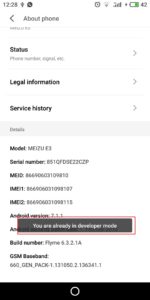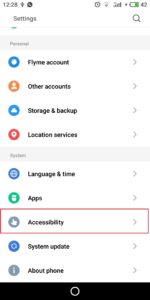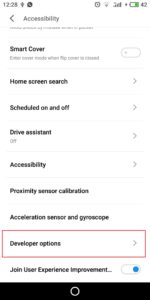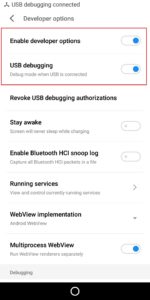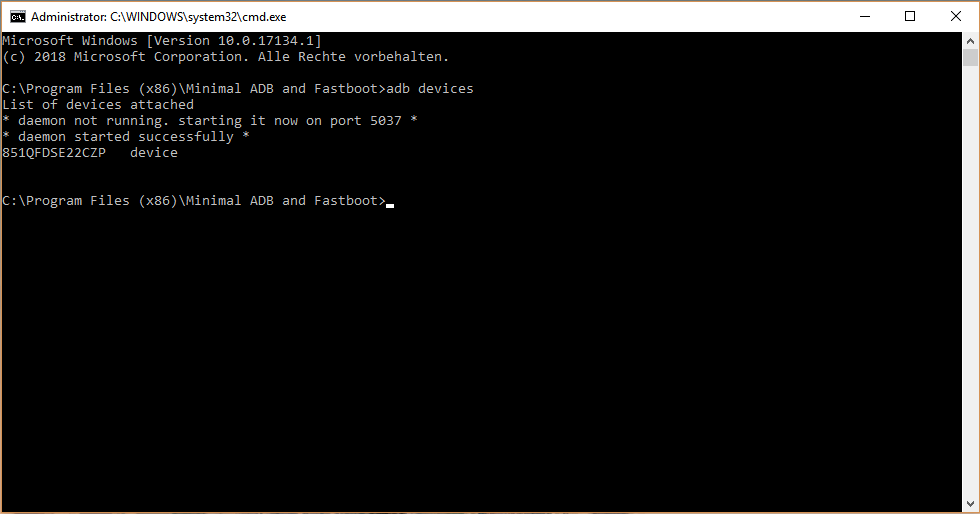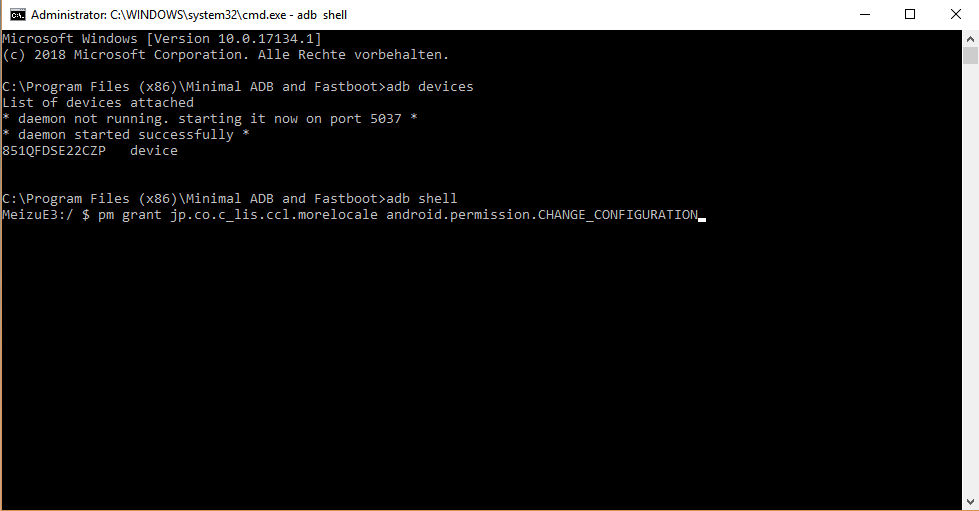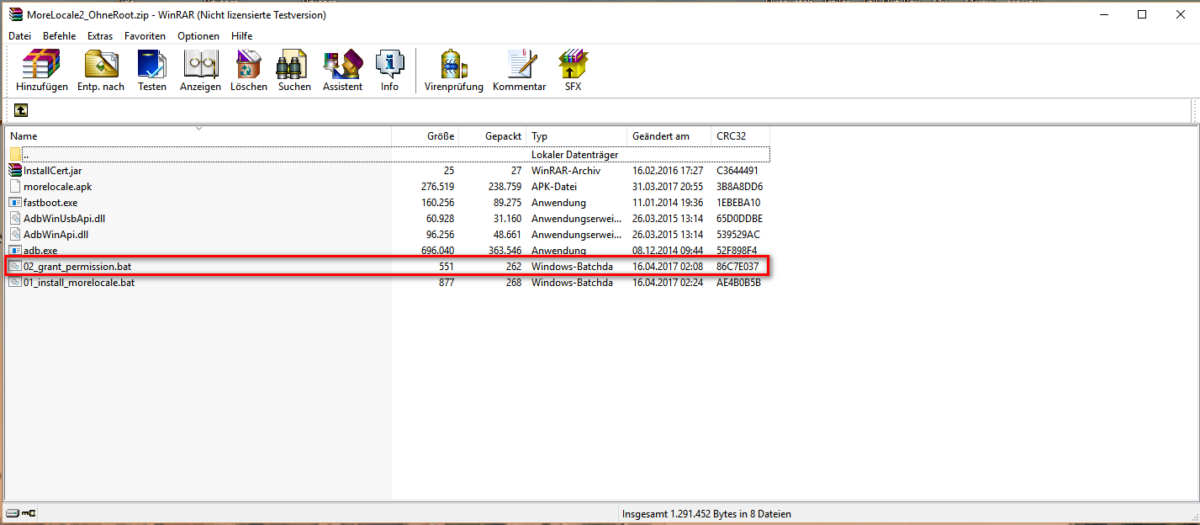Meizu E3 – Google Apps und deutsche App-Sprache
Das Meizu E3 ist offiziell nur in China erhältlich. Wer dennoch zu den glücklichen gehört die ein E3 ihr eigen nennen wird sich schon gefragt haben ob er das System auch auf die deutsche Sprache umstellen kann. Außerdem fehlt dem E3 der Google Play Store, es steht nur ein App-Store in chinesisch zur Verfügung. Einige Versandhäuser bieten zwar die vorab Installation des Google Play Store an, meist modifizieren diese Händler aber auch die China-ROM wodurch ihr keine offiziellen Updates mehr erhaltet.
Sucht ihr also nach einer Möglichkeit den Play Store auf dem E3 zu installieren oder wolltet zumindest deutschsprachige Apps auf eurem Gerät haben, dann seit ihr hier richtig. Dieser Guide soll euch dabei helfen.
Voraussetzungen
Was braucht ihr für die Google Apps?
- W-LAN oder Mobile Datenverbindung
- PC
Was braucht ihr um deutsche Apps zu erhalten?
- PC
- W-LAN oder Mobile Datenverbindung
- Minimal ADB & Fastboot
- oder Installer
Google Framework installieren
Aller Anfang ist einfach! Zuerst einmal braucht Ihr nur ein normal eingerichtetes E3, vorzugsweise mit eingestellter Sprache auf Englisch und Internetverbindung. Sucht nun die App „App-Store“ oder “AppCenter” (Als App Symbol eine Blaue Tasche) auf eurem E3 und öffnet diese.
Zu sehen bekommt ihr allerlei chinesische Wörter und vorgeschlagene Apps. Wichtig ist aber nur die Suchleiste am oberen Rand. Gebt hier einfach „Google Play“ ein und startet die Suche.
Das erste oder zweite Ergebnis sollte das Google-Framework sein, erkennbar an dem bunt hinterlegten “G”. Herunterladen und öffnen!
Beim Starten zeigt euch die App den „GMS-Installer“ der euch darauf hinweist das weder das „Google-Framework“ noch der „Google-Service“ oder der „Play Store“ installiert sind. Ändert dies mit einem Klick auf Installieren.
Nach einiger Zeit wird euch das Handy auffordern neu zu starten. Wenn ihr nicht reagiert wird der Neustart von allein angestoßen.
Nach dem Neustart sind die „Google Apps“ installiert und ihr habt sogar schon Zugriff auf einen rudimentären Play Store.
Google Play Store stand-alone APK
Wenn ihr nicht immer über die GMS-Installer-App auf den Play Store zugreifen wollt solltet ihr euch die PlayStore.apk herunterladen. Eine aktuelle Version findet ihr immer hier auf APK-Mirror.
Habt ihr die APK am PC heruntergeladen müsst ihr diese vorher natürlich auf das Smartphone transferieren. Ich empfehle eine Ablage im Download-Ordner des E3.
Ist die APK auf dem E3, braucht ihr den Daten-Explorer. Auf dem E3 heißt dieser schlicht „File“ und ist als Ordner dargestellt. Ihr könnt aber natürlich auch den Explorer eurer Wahl aus dem GMS-Play Store runterladen.
Öffnet die APK mit dem Explorer und installiert diese.
Voilá ihr habt die normale Play Store App auf eurem E3.
Den GMS-Installer müsst ihr allerdings behalten. Da der Play Store nicht ohne das Framework funktioniert.
Kleiner Hinweis: Manchmal kann es vorkommen, dass die „Google-Play-Dienste“ nicht aktuell sind. 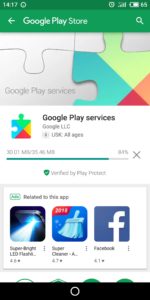
MoreLocal 2 installieren
Ein kleinwenig anspruchsvoller wird es, wenn Ihr euer E3 mit deutschen App-Versionen und Namen ausstatten wollt. Diesen Zweck erfüllt die App “More Local 2”
MoreLocal 2 ist eine schicke kleine App die es sich zur Aufgabe gemacht hat, Apps auf Smartphones in mehr Sprache zu übersetzen als standardmäßig verfügbar sind. Das Meizus E3 bietet nur chinesische Varianten und Englisch, ist also ein Kandidat auf den More Local 2 abzielt. Eine Vollständige Übersetzung des Systems ist leider auch mit der App nicht möglich. Aber immerhin App-Namen und einige System-Benachrichtigungen könnt ihr auf Deutsch erhalten. Vor allem aber erhaltet ihr alle installieren Apps fortan auf deutsch, statt auf englisch.
Zu Beginn, ladet MoreLocal 2 ganz gewöhnlich über den Play Store herunter.
Ist der Download abgeschlossen erhaltet Ihr eine App mit dem grauen Symbol einer Weltkugel.
Öffnet ihr die App stehen euch verschiedene Sprachen zur Auswahl. Da MoreLocal 2 aber Root Rechte benötigt um die Systemsprache zu ändern kommt ihr hier nicht weiter.
Für das Aktivieren der Funktionen ohne Root braucht ihr Minimal ADB & Fastboot.
Minimal ADB & Fastboot
Eins vorweg:
Wird euer Gerät aus Grund XY nicht erkannt, fehlen vermutlich Treiber. Einen universellen Treibersatz findet ihr hier! Auch das ausprobieren eines anderen Kabels kann oft helfen!
- Ladet euch das Programm Minimal ADB&Fastboot auf dem PC eurer Wahl herunter und installiert es.
- Startet Minimal ADB&Fastboot als Administrator. Wenn ihr Minimal ADB&Fastboot öffnet erscheint ein Fenster das im Prinzip einer CMD(Kommandozeile von Windows) entspricht.
- Aktiviert USB-Debugging (In den Einstellungen auf System -> Build-Nummer-> antippen bis die Meldung “Sie sind jetzt Entwickler” (“You are now a developer “) erscheint -> wechselt zur Einstellung “Accessibility” und scrollt ganz nach unten -> auf Entwickleroptionen (Developer options) tippen -> USB-Debugging aktivieren.
->
->
->
->
- Verbindet nun euer E3 via USB mit dem PC.
- Gebt in die Kommandozeile “ADB Devices” ein.
- Auf dem Smartphone sollte nun eine Meldung erscheinen die Ihr zulassen müsst. Geht alles glatt wird dem E3 ein Port mit einer Nummer zugewiesen und die Meldung “successfull” erscheint.
- Als nächstes folgt der Befehl “ADB Shell”. Minimal ADB wechselt nun in die Shell.
- Zum Schluss kopiert ihr am besten den folgenden Befehl:
pm grant jp.co.c_lis.ccl.morelocale android.permission.CHANGE_CONFIGURATION
Jetzt könnt ihr More Local 2 dauf dem E3 neu starten und solltet “deutsch” als Sprache auswählen können.
Vergesst nicht das USB-Debugging wieder auszuschalten wenn ihr die Berechtigung für More Local 2 erteilt habt.
Installer
Es gibt auch einen Installer für MoreLocal 2, der aber nicht immer zum Erfolg führt. Der Vollständigkeit halber wird dieser Weg aber ebenfalls hier mit aufgeführt.
- Ladet euch den Installer hier herunter und speichert ihn auf dem Desktop ab.
- Aktiviert USB-Debugging (In den Einstellungen auf System -> Build-Nummer-> antippen bis die Meldung “Sie sind jetzt Entwickler” (“You are now a developer “) erscheint -> wechselt zur Einstellung “Accessibility” und scrollt ganz nach unten -> auf Entwickleroptionen (Developer options) tippen -> USB-Debugging aktivieren.
->
->
- Öffnet die MoreLocal2_OhneRoot.zip, die ihr vorher heruntergeladen habt.
- Führt die 02_grand-permission.bat aus.
- Öffnet More Local 2 und wechselt auf die deutsche Sprache.
Ihr solltet nun alle App-Namen und App-Inhalte auf deutsch zur verfügung haben, wenn die App selber ebenfalls auf deutsch verfügbar ist. Teilweise sind auch durch Apps ausgelößte Systemnachrichten in deutsch.
Vergesst nicht das USB-Debugging wieder auszuschalten wenn ihr die Berechtigung für More Local 2 erteilt habt.
Die Einstellungen und die Schnellstartleiste bleiben jedoch englisch. Hier schafft nur eine Global-ROM oder eine Custom-ROM abhilfe.
Sobald diese verfügbar sind, erscheint dazu ebenfalls ein Guide auf Chinahandys.net.
Newsletter bestellen
Hol Dir die neuesten Infos zu Chinahandys und Gadgets direkt ins Postfach!
Alle Angebote über Telegram erhalten.